Comment ajouter votre plugin au répertoire de plugins WordPress
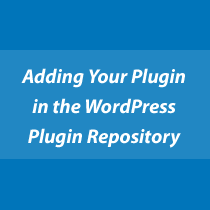
L'une des raisons pour lesquelles WordPress est une plate-forme aussi étonnante, c'est en raison de tous les plugins disponibles. La contribution de plugins utiles au référentiel n'est qu'un des moyens par lesquels vous pouvez redonner à la communauté. Une des raisons pour lesquelles certains développeurs ne soumettent pas de plugins dans le répertoire est qu’ils ne savent pas comment le faire. Dans cet article, nous discuterons des avantages de l'ajout de votre plugin au répertoire du plugin WordPress, ainsi que du guide étape par étape sur la façon d'ajouter votre plugin au référentiel..
Pour ceux qui ne possèdent pas les connaissances en matière de codage nécessaires pour contribuer à la communauté, vous pouvez toujours aider les utilisateurs à évaluer les plugins et à voter sur la vérification de la compatibilité..
La première étape pour ajouter votre plugin est probablement l'étape la plus difficile du processus. Cela crée un plugin. Voici une bonne liste de tutoriels sur la création d'un plugin WordPress. Une fois que vous avez fait cela, il ne faut pas longtemps pour ajouter votre plugin au répertoire du plugin WordPress. Mais vous vous demandez probablement pourquoi devriez-vous passer votre temps à ajouter votre plugin au répertoire WordPress?
Avantages de l'ajout de votre plugin au répertoire de plugins WordPress
- Statistiques de base - En téléchargeant votre plugin, vous pouvez savoir combien de personnes ont téléchargé votre plugin..
- Retour d'information - Vous obtiendrez des commentaires pour votre plugin car les gens laisseront des commentaires. Ceux-ci peuvent être des rapports de bugs, de nouvelles idées sur la façon d’améliorer vos plugins, etc..
- Exposition - Le répertoire du plugin WordPress est visité quotidiennement. Les gens y ont accès via leurs panneaux d'administration. Il y a donc beaucoup de visibilité pour les développeurs. Vous obtiendrez de nouveaux utilisateurs sur votre site, de nouveaux clients et certains changements dans votre paypal pour faire un don..
- Facile à mettre à niveau - Normalement, lorsque vous publiez des plugins sur votre site, il est très difficile de publier de nouvelles mises à jour et d'en informer tous les utilisateurs. Avec SVN, le répertoire WordPress Plugin vous permet de le faire.
- Crédibilité et autorité - Si vous avez un plugin dans le référentiel officiel, les clients vous voient comme un développeur crédible. Les gens ont généralement plus tendance à faire confiance aux plugins qui se trouvent dans le référentiel.
Prêt à commencer? Bien, il y a quelques règles de la maison juste pour que tout reste bien lisse.
- Votre plugin DOIT être compatible GPLv2.
- Le plugin ne fait plus rien d'illégal (cela sera déterminé par l'équipe de révision).
- Le plugin ne doit pas incorporer de liens externes sur le site public (comme un lien "propulsé par") sans demander explicitement la permission de l'utilisateur..
Ok, maintenant commençons le processus.
Vous devez d’abord soumettre votre plugin et attendre son approbation. Oui, pour cela, vous devez avoir un compte WordPress.org, mais si vous songez à ajouter votre propre plugin, vous avez probablement déjà un compte là-bas. Cela peut prendre parfois quelques jours pour que votre plugin soit approuvé. Notre plugin a été approuvé en quelques heures. Donc, cela dépend vraiment de la rapidité avec laquelle un membre de l’équipe de révision peut jeter un coup d’œil sur votre plugin. En plus d'avoir le plugin actuel prêt, vous devez avoir un fichier readme.txt prêt qui peut aider votre statut de soumission.
Création d'un fichier readme.txt pour votre plugin
WordPress a un standard readme.txt que nous vous recommandons de copier et de sauvegarder dans le même dossier que votre plugin. Alors commencez à faire les réglages que nous allons vous guider tout au long du processus.
Tout d'abord, couvrons les bases telles que le nom du plugin, l'auteur, les versions stables, etc..
=== Nom du plugin ===
Contributeurs: votre nom d'utilisateur WordPress.org
Nom du plugin: Votre nom de plugin ira ici
URI du plugin: URL de la page Web des plugins
Tags: Tags pour le plugin
URI de l'auteur: https://www.wpbeginner.com/
Auteur: WPBeginner
Lien vers un don: https://www.wpbeginner.com/wpbeginner-needs-your-help/
Requiert au moins: Minimum nécessite la version WordPress
Testé jusqu'à: La dernière version avec laquelle vous l'avez testée
Balise stable: version stable du plugin
Version: Version actuelle du plugin
Passons maintenant à toutes les autres informations:
== Description ==
== Installation ==
== Avis de mise à niveau ==
== Captures d'écran ==
== Changelog ==
== Foire Aux Questions ==
== Dons ==
Assurez-vous de vous référer au fichier standard pour savoir comment ajouter des listes non ordonnées, des listes ordonnées, etc..
Si vous êtes approuvé, vous recevrez la notification dans votre email. Attention, il peut arriver que l'e-mail se trouve dans votre boîte de courrier indésirable (surveillez-le). Une fois votre plugin approuvé, vous devez maintenant utiliser SVN pour le télécharger. Vous pouvez utiliser l'invite de terminal ou l'invite de commande normale pour télécharger des fichiers via SVN, mais il est beaucoup plus facile pour les nouveaux développeurs d'utiliser une interface visuelle telle que Tortoise (pour Windows) et Versions (pour Mac). Dans notre exemple, nous allons montrer l'exemple de téléchargement via SVN en utilisant Tortoise.
Avant de commencer avec cela, il est important de comprendre la structure des dossiers:
Vous devez créer un dossier principal sur lequel vous pouvez appeler n'importe quoi. Dans notre cas, nous l'appelons «facebook-open-graph-meta-in-wordpress», car c'est le nom de notre plugin. Dans ce dossier, vous aurez besoin de trois sous-dossiers appelés «branches», «balises» et «coffre». Le dossier branches est utilisé pour publier les mises à jour majeures, le dossier tags pour les mises à jour mineures et trunk est la version bêta dans laquelle vous jouez avec les nouvelles fonctionnalités. Cela permet aux utilisateurs de revenir à l'ancienne version du plug-in s'ils voient des bugs dans la nouvelle version..
Vous devez mettre la version actuelle de votre plugin dans le dossier "Trunk". Il n’est pas nécessaire de compresser les fichiers car cela se fera automatiquement lorsque vous les téléchargerez. Utilisez le lien qui vous a été envoyé dans votre courrier électronique et connectez-vous à l'aide du logiciel Tortoise.

Lorsqu'il vous demandera vos identifiants de connexion, vous devrez entrer votre nom d'utilisateur et votre mot de passe WordPress.org. Maintenant, chaque fois que vous devez effectuer une nouvelle modification, il vous suffit de cliquer avec le bouton droit de la souris sur le dossier, puis de valider les modifications..

Bien que le processus puisse sembler très difficile, il est très facile une fois que vous le faites. Cela ne prend pas longtemps. Une fois que vous avez validé les modifications de validation, elles sont appliquées à l’intervalle de 15 minutes suivant. Nous espérons que cela vous aidera lorsque vous serez prêt à soumettre votre propre plugin. WordPress a une bonne recommandation de liens vers le guide SVN qui sont d'une grande aide. N'hésitez pas à nous faire savoir si vous avez de meilleures suggestions ou des conseils pour les nouveaux utilisateurs.


